Retirar un documento atascado
Cuando retire un documento atascado dentro del ScanSnap, compruebe lo siguiente:
¿Ha utilizado la fuerza para extraer el documento atascado?
No utilice la fuerza para extraer el documento atascado y consulte el vídeo siguiente para extraerlo.
Tenga cuidado de no tocar las partes puntiagudas al retirar los documentos atascados. Esto podría causar heridas.
Tenga cuidado de que sus accesorios (p. ej., corbatas y collares) o pelo no se atasquen dentro del ScanSnap. Esto podría causar heridas.
Es posible que la superficie del vidrio de digitalización tenga temperaturas muy altas durante la operación. Tenga cuidado de no quemarse.
Cuando la parte superior del ADF esté cerrada, se escuchará el sonido del rodillo girando.
Cargue documentos una vez que deje de escucharse el sonido.
¿Ha utilizado la fuerza para extraer el documento atascado?
No utilice la fuerza para extraer el documento atascado y consulte el vídeo siguiente para extraerlo.
Tenga cuidado de no tocar las partes puntiagudas al retirar los documentos atascados. Esto podría causar heridas.
Tenga cuidado de que sus accesorios (p. ej., corbatas y collares) o pelo no se atasquen dentro del ScanSnap. Esto podría causar heridas.
Es posible que la superficie del vidrio de digitalización tenga temperaturas muy altas durante la operación. Tenga cuidado de no quemarse.
El color del cuerpo del ScanSnap puede variar dependiendo de la región donde lo haya comprado.
Cuando la parte superior del ADF esté cerrada, se escuchará el sonido del rodillo girando.
Cargue documentos una vez que deje de escucharse el sonido.
¿Ha utilizado la fuerza para extraer el documento atascado?
No utilice la fuerza para extraer el documento atascado. Abra la parte superior del ADF para quitar el documento atascado consultando el siguiente vídeo.
Para la Digitalización con devolución, en la que se inserta un documento en el alimentador manual y se digitaliza, también abra la parte superior del ADF y retire el documento atascado.
Tenga cuidado de no tocar las partes puntiagudas al retirar los documentos atascados. Esto podría causar heridas.
Tenga cuidado de que sus accesorios (p. ej., corbatas y collares) o pelo no se atasquen dentro del ScanSnap. Esto podría causar heridas.
Es posible que la superficie del vidrio de digitalización tenga temperaturas muy altas durante la operación. Tenga cuidado de no quemarse.
Cuando la parte superior del ADF esté cerrada, se escuchará el sonido del rodillo girando.
Cargue documentos una vez que deje de escucharse el sonido.
Si la bandeja de salida no regresa a su lugar original automáticamente, abra la bandeja de entrada al ADF (cubierta) nuevamente y ciérrela.
¿Ha utilizado la fuerza para extraer el documento atascado?
No intente retirar el documento atascado a la fuerza, primero asegúrese de abrir la parte superior del ADF y luego retire el documento.
Tenga cuidado de no tocar las partes puntiagudas al retirar los documentos atascados. Esto podría causar heridas.
Tenga cuidado de que sus accesorios (p. ej., corbatas y collares) o pelo no se atasquen dentro del ScanSnap. Esto podría causar heridas.
Es posible que la superficie del vidrio de digitalización tenga temperaturas muy altas durante la operación. Tenga cuidado de no quemarse.
Retire el documento de la bandeja de entrada al ADF (cubierta).
Tire la manija de apertura del ADF hacia usted para abrir la parte superior del ADF.
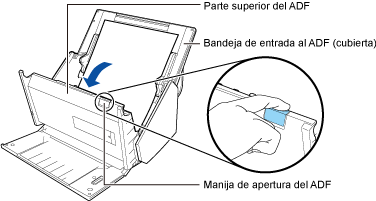
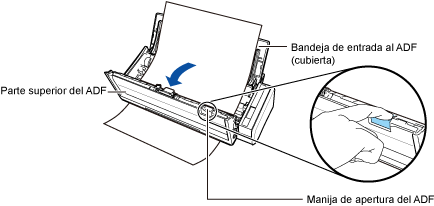
Retire los documentos atascados.
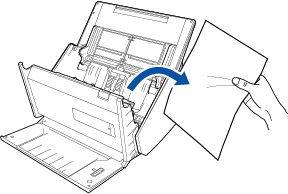
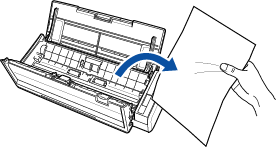
Cierre la parte superior del ADF hasta que encaje.
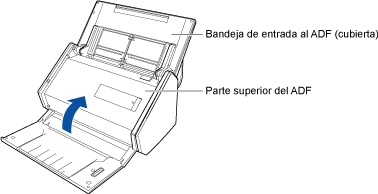
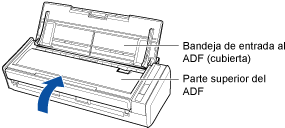 ATENCIÓN
ATENCIÓNAsegúrese de que la parte superior del ADF esté completamente cerrada.
De lo contrario, pueden producirse atascos de papel u otros errores de alimentación, o defectos en la imagen.
Para seguir digitalizando los documentos, compruebe la página desde la que desea reanudar la digitalización y cargue el documento en la bandeja de entrada al ADF (cubierta).
¿Ha utilizado la fuerza para extraer el documento atascado?
No intente retirar el documento atascado a la fuerza; primero asegúrese de abrir la cubierta superior y luego retire el documento.
Tenga cuidado de que sus accesorios (p. ej., corbatas y collares) o pelo no se atasquen dentro del ScanSnap. Esto podría causar heridas.
Esta sección ofrece una explicación con ilustraciones de ScanSnap iX100 a modo de ejemplo.
Abra la cubierta superior y la guía de salida.
Si está utilizando la guía de salida, abra solo la cubierta superior.
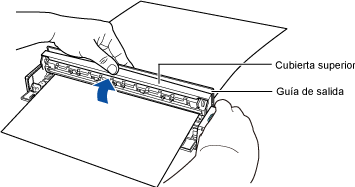
Retire los documentos atascados.
Cuando no se utiliza la guía de salida
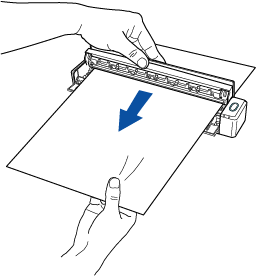
Cuando se utiliza la guía de salida
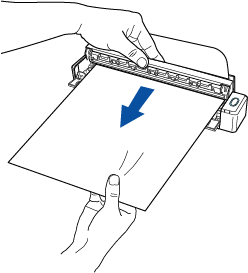
SUGERENCIASi es difícil extraer el documento, cierre ligeramente la cubierta superior.
Si aún así no puede extraer el documento, pulse el botón [Scan/Stop] del ScanSnap durante más de 4 segundos con la cubierta superior abierta.
Esta acción hace girar el rodillo de alimentación y el rodillo de expulsión para que pueda extraer el documento con mayor facilidad (los rodillos siguen girando mientras se mantiene pulsado el botón).
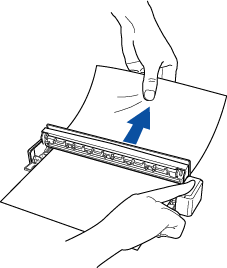
Cierre la cubierta superior y la guía de salida hasta que encajen en su sitio.
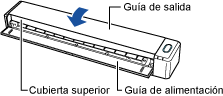 ATENCIÓN
ATENCIÓNAsegúrese de que la cubierta superior está completamente cerrada.
De lo contrario, pueden producirse atascos de papel u otros errores de alimentación, o defectos en la imagen.
Para seguir digitalizando documentos, compruebe la página desde la que desea reanudar la digitalización e inserte el documento en la guía de alimentación.